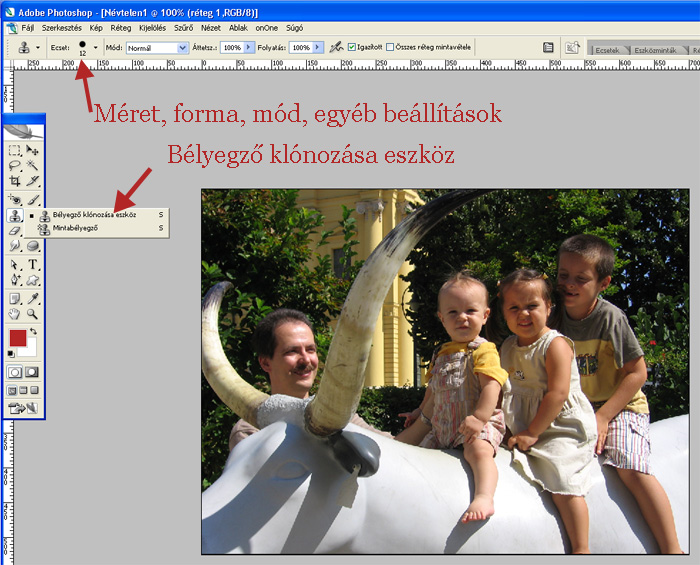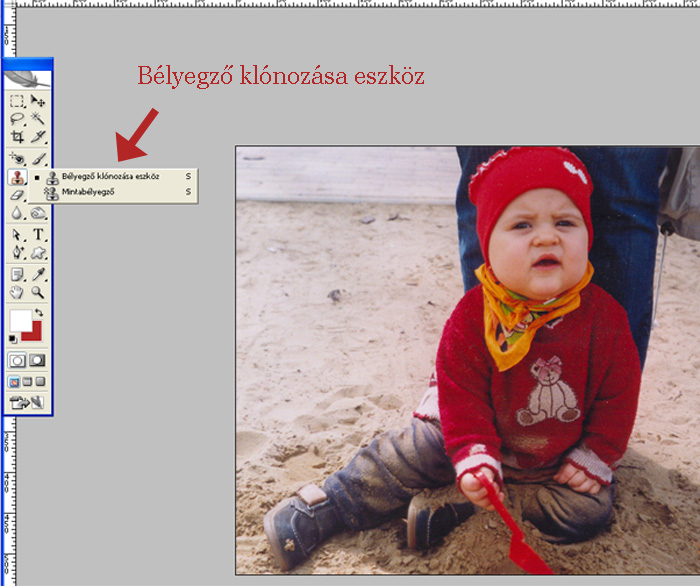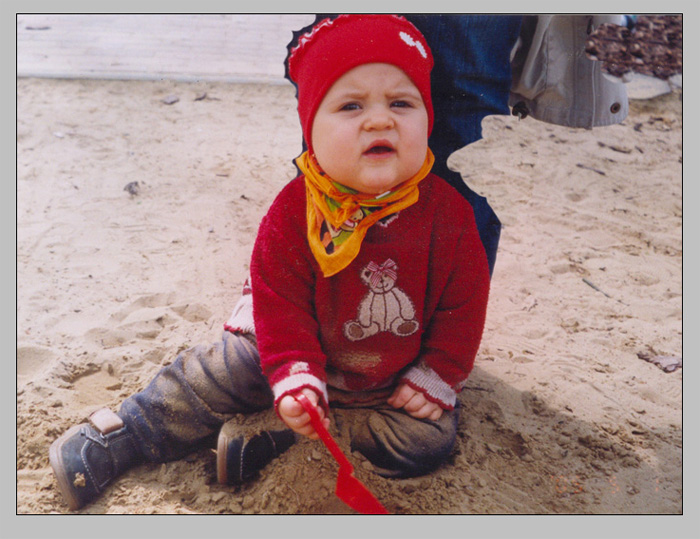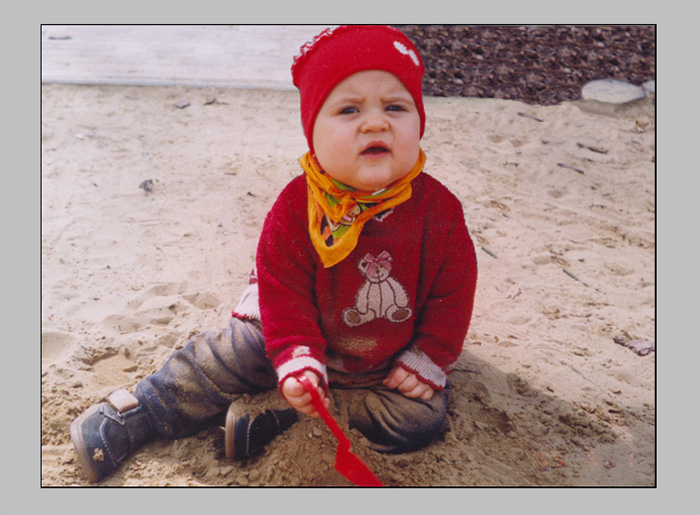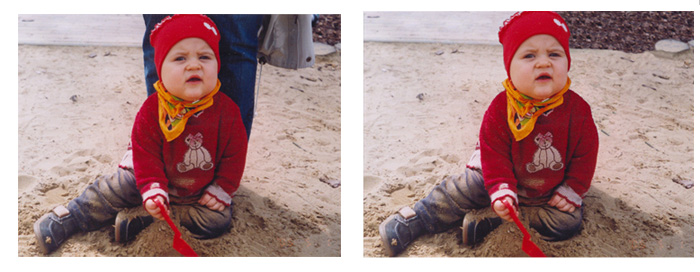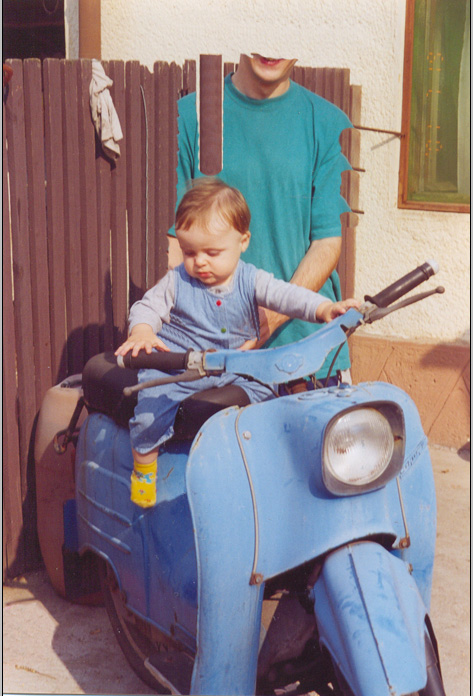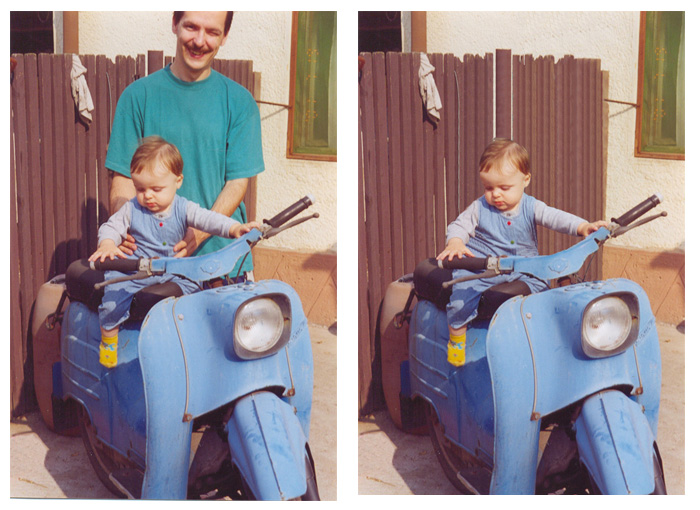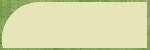RETUSÁLÁS
Fotózáskor sokszor nem vagyunk elég körültekintőek vagy gyorsak és néha olyasmi is rákerül a képre, vagy úgy amit/ahogyan nem szeretnénk. Ti is ismeritek a "fejből kinövő" háttérbeli fa esetét, ugye?
Lehet, hogy mi magunk vagyunk kénytelenek odatenni valamit, vagy odaállni, ami esetleg később zavaró lehet.
Mindezeket utólag eltüntethetjük a Photoshop egyik nagyszerű eszközével.
1. kezdőknek:
Legegyszerűbb a feladatunk, amikor a nem kívánt alakzat mögött viszonylag homogén háttér van. (pl. tenger, tengerpart, falomb vagy házfal.)
Ez a fényképem akkor készült, amikor a színes tehenek Debrecenben voltak. Természetesen a gyerekeknek mindegyik tehénre fel kellett ülniük, de mivel Nándi még kicsi volt, ezért a férjem is ott állt, fogta a kezét, le ne essen.
Őt fogjuk most (újra) leretusálni a képről. Szerencsére mögötte fa van, ezért relatíve könnyű dolgunk lesz.
A művelethez szükségünk lesz a Bélyegző klónozása eszközre (Clone Stamp Tool). Ez az eszköz a kép egy előre kijelölt részét másolja a megadott helyre.
Nézzük, hogyan működik!
* Válasszuk ki az eszközt és válasszunk hozzá ecsetméretet és formát!
 Ötlet: Hasonlóan, mint amikor sima ecsetet vagy radírt választunk, most is lehet még az átlátszóságot is állítani. Egyelőre azonban az átlátszóságon ne változtassunk!
Ötlet: Hasonlóan, mint amikor sima ecsetet vagy radírt választunk, most is lehet még az átlátszóságot is állítani. Egyelőre azonban az átlátszóságon ne változtassunk!
Az egyszerűség kedvéért kerek ecsethegyet választottam 24-es méretben.
* Válasszuk ki a képnek azt a részét, amit klónozni akarunk, ezzel majd eltüntetve a célszemélyt! ALT+bal egérgomb megnyomásával kattintsunk a képünknek arra a részére. Egy pillanatra az egérkurzor ilyenkor célkeresztté válik, így tudjuk, hogy az adott helyről levette a mintát a program.
* Most sima bal egérgomb kattintással klikkeljünk oda, ahol szeretnénk letörölni, felülírni a nem kívánt részt.
* Észrevesszük, hogy amikor kattintunk, akkor egy kis kereszt jelenik meg azon a helyen, ahonnan vettük a mintát. Ez a pozíció mindaddig állandó lesz, amíg újra ALT megnyomásával mintát nem veszünk egy újabb helyről. Vagyis ha a mintavétel helyétől balra lentre kattintottunk, akkor mindvégig onnan fogja venni a mintát. Ezért a mintavétel utáni első kattintásnak fontos szerepe van! (És még fontosabb lesz haladóként.) Próbáltam a képen ábrázolni.
* Klónozhatunk egyesével kattintva vagy bal egérgomb nyomvatartásával folyamatosan. Van egy kis különbség:
o egyesével kattintva: ha a mintavétel keresztje olyan helyre ér, amit előzőleg már klónoztunk, akkor a klónozott részről fog mintát venni és nem az eredeti képről.
o ha folyamatosan tartjuk nyomva a egérgombot: akkor ha a mintavétel keresztje olyan helyre ér, amit előzőleg már klónoztunk, akkor is az eredeti képterületet fogja klónozni.
Utóbbi gyorsabb munkát tesz lehetővé, de ott tanácsos használni, ahol biztosan nincs a mintavétel helyén felülklónozott terület.
 Ötlet: Ha túlságosan feltűnő, hogy klónoztunk, akkor vegyünk máshonnan is mintát és klónozzuk felül itt-ott a klónozott területet! Akárhányszor! Ez egy falombnál vagy homoknál fel sem fog tűnni, de természetesebb hatást ad.
Ötlet: Ha túlságosan feltűnő, hogy klónoztunk, akkor vegyünk máshonnan is mintát és klónozzuk felül itt-ott a klónozott területet! Akárhányszor! Ez egy falombnál vagy homoknál fel sem fog tűnni, de természetesebb hatást ad.
Hasonlítsuk össze az eredeti és a retusált fényképet:
2. középhaladóknak:
Ha az eszközhasználatot jól begyakoroltuk, akkor bonyolultabb feladatba is foghatunk.
Ez a kép Lelle kb. 2,5 éves korában készült. Ült a homokozóban és mivel elég tavasz volt még, a lábamra ültettem, nem közvetlenül a homokba. Így viszont odakerültem a fényképre.
Le fogom magamat retusálni, de ez az előzőnél picit bonyolultabb, mert a háttér nem homogén.
* Első lépésként kiválasztottam az eszközt egy elég nagy ecsetmérettel. (Minél nagyobb az ecsetméret, annál kevesebbszer kell klónozni, vagyis annál kevesebbszer fog ismétlődni ugyanaz a háttér.)
* Amennyire lehet, körbe klónoztam. Itt pl. már ügyelni kell arra, hogy honnan veszem a mintát és hová teszem az első klikkelést. A járda szegélyének ugyanis folytonosnak kell lennie. Megpróbáltam úgy, hogy nagyjából a körecset közepén legyen a járdaszegély mintavételkor és az első klikkelés jobbra a mintavételtől, de vele egyvonalban legyen! Ezt pozicionálni a legnehezebb. Hiba esetén azonnal meglátszik. És akkor próbálkozhatunk újra és újra... szerencsére következmények nélkül.
* Ezek után egyre kisebb ecsetméretet választva Lelle körvonaláig klónoztam, jól kinagyítva a fényképet.
* Őszintén szólva már nem tudom, hogy a valóságban a háttérben hogy találkozik a járda és a faháncsos rész, ezért trükkösen Lelle feje mögött oldottam meg. Odáig klónoztam mindkettőt. ;)
Íme a végeredmény:
Összehasonlítva az eredetivel:
3. haladóknak és kihívást kedvelőknek:
Innen aztán nincs megállás! Mindenkit leretusálhatunk a képről, akit csak akarunk! Nem kell tönkretenni gyönyörű képeket, ha szakítunk a kedvesünkkel, csak elő a PS-sel! :) És már ott sincs!
Én most a "felelőtlen szülő" fénykép készítését mutatom meg.
A fénykép kb. 9 éves, a férjem és Vili látható rajta, amint tanulnak motorozni. :)
Nagyszülők ijesztgetésére a férjemet retusáltam le, mintha Vili egyedül ülne a motoron.
* Először a könnyebb részeket oldottam meg, eltüntettem a kerítésről az árnyékát és a homogén falfelülettel szegény fejét. Kezd hasonlítani a sci-fikből ismert háttérbe olvadó és eltűnő alakokra. :)
* Az igazi munka a kerítés vonalaival volt, illetve azzal, hogy a férjem mögött a kertkaput "újra kellett alkotni". Szerencsére még mi sem tudjuk milyen is a kapu, ezért fel sem tűnik a színe, vagy hogy pl. a töredezett teteje a nagykapu tetejének másolt tükörképe. :)
* A fáradozás azért megérte, vagány kép sikerült a 2 éves főszereplésével.
(Lehetne még azért finomítani rajta, pl. a felmosórongy leretusálása már házi feladat. :))
Az eredeti kép és a retusált:
Ezek után remélem senki sem keseredik el, ha a csodaszép fényképen a háttérben meglát egy ronda autót, vagy éppen rajta felejtette a gépen az automata dátumozót. Csúnya, képbe behajoló szomszédot, szamárfület mutató barátot nyugodtan retusáljunk le utólag, élvezzük és használjuk a fénykép gyönyörű részeit! :)
Jó munkát!